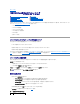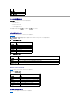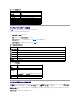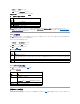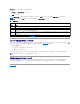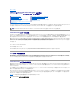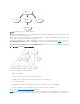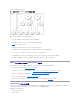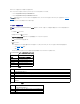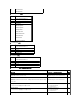Users Guide
ードへのログイン特権を持つ user3 を設定します。
図 6-3. 複数のドメインで Active Directory オブジェクトを設定する方法
複数ドメインでオブジェクトを設定するシナリオでは、次のタスクを実行します。
1. ドメインのフォレスト機能がネイティブまたは Windows 2003 モードにあることを確認します。
2. 2 つの関連オブジェクトである(ユニバーサルスコープの)AO1 と AO2 を任意のドメインに作成します。
図 6-3 に、ドメイン 2 のオブジェクトを示します。
3. 2 枚の DRAC 5 カードを表す 2 つの RAC デバイスオブジェクト(RAC1 と RAC2)を作成します。
4. 2 つの特権オブジェクト Priv1 と Priv2 を作成し、特権 1 にはすべての特権(システム管理者)、特権 2 にはログイン特権を与えます。
5. user1 と user2 をグループ 1 に入れます。 Group1 のグループスコープはユニバーサルでなければなりません。
6. Group1 を関連オブジェクト 1(AO1)のメンバに、Priv1 を特権オブジェクトとして AO1 に、RAC1、 RAC2 を RAC デバイスとして AO1 にそれぞれ追加します。
7. User3 をメンバとして関連オブジェクト 2(AO2)に、Priv2 を特権オブジェクトとして AO2 に、RAC2 を RAC デバイスとして AO2 に追加します。
DRAC 5 にアクセスするための Active Directory の設定
Active Directory を使って DRAC 5 にアクセスする前に、次の手順を実行して、Active Directory ソフトウェアと DRAC 5 を設定する必要があります。
1. Active Directory スキーマを拡張します(「Active Directory スキーマの拡張」を参照)。
2. Active Directory ユーザーとコンピュータスナップインを拡張します(「 Active Directory ユーザーとコンピュータスナップインへの Dell 拡張のインストール」を参照)。
3. DRAC 5 ユーザーとその特権を Active Directory に追加します(「Active Directory への DRAC 5 ユーザーと特権の追加」を参照)。
4. 各ドメインコントローラの SSL を有効にします(「ドメインコントローラの SSL の有効化」を参照)。
5. DRAC 5 のウェブインタフェースまたは racadm CLI を使用して、DRAC 5 Active Directory のプロパティを設定します(「DRAC 5 の設定」を参照)。
Active Directory スキーマの拡張
Active Directory スキーマを拡張すると、Dell の組織ユニット、スキーマクラスと属性、およびサンプル特権と関連オブジェクトが Active Directory スキーマに追加されます。 スキーマを拡張する前に、
ドメインフォレストのスキーママスター Flexible Single Master Operation(FSMO)Role Owner にスキーマ管理者特権が必要です。
次の方法を使用してスキーマを拡張できます。
l Dell Schema Extender ユーティリティ
l LDIF スクリプトファイル